明日潮流,今朝尽享 立体投影玩乐术
 这两年支持3D立体显示的显示设备越来越多,LCD显示器、笔记本电脑、液晶电视,但对于家庭用户来说,立体效果和临场感强的设备非投影机莫属。投影机实现立体显示有多种方式,其中家用多以双机投影系统和DLP单机立体投影机为主。根据这两类不同的方案,MC今天就要教大家如何在家中搭建一套能够实现立体显示的投影系统。
这两年支持3D立体显示的显示设备越来越多,LCD显示器、笔记本电脑、液晶电视,但对于家庭用户来说,立体效果和临场感强的设备非投影机莫属。投影机实现立体显示有多种方式,其中家用多以双机投影系统和DLP单机立体投影机为主。根据这两类不同的方案,MC今天就要教大家如何在家中搭建一套能够实现立体显示的投影系统。
对于用户来说,搭建怎样的立体投影系统是适合自己的呢?双机投影系统是利用偏振光技术,由两部投影机分别播放左右视频并投射在金属幕上。而单机立体投影机则是具有120Hz刷新率,采用分时技术,投射在普通墙壁或者普通幕布上。让我们先来看看这两类方案的不同特点。
采用偏振光技术的双机立体投影系统
光是一种电磁波,电磁波是横波。而振动方向和光波前进方向构成的平面叫做振动面,光的振动面只限于某一固定方向的,叫做平面偏振光或线偏振光。除此之外,还有一种以顺时针或者逆时针方向旋转前进的偏振光,叫做圆偏振光。双机立体投影系统正是利用了光的偏振性来实现立体效果。通常光源发出的光,它的振动面不只限于一个固定方向而是在各个方向上均匀分布,这种光叫做自然光,例如投影机中灯泡发出的光。

图1
我们只要在两台投影机前各加装一片偏光片(线偏振光片或者圆偏振光片均可),使投影机投射出的光线成为偏振光,再佩戴相应的偏振眼镜,就可以使左眼和右眼分别看到两台投影机投射的画面,从而呈现立体效果。
采用DLP-LINK技术的单机立体投影系统
立体投影机,是指机身上面标示有“3D RAEDY”字样的投影机,支持DLP-LINK技术。DLP-LINK技术是由美国德州仪器开发的一项技术,只支持DLP投影机。它在左右眼对应画面间加入脉冲同步信号,在120Hz刷新率下,每1/120秒显示完一幅左眼或者右眼对应的画面之后,紧跟着DLP芯片会发出一个白峰脉冲,相对应的DLP-LINK 3D眼镜前端的光敏元件感受到这一脉冲,就会开始进行左右镜片液晶光阀交替开闭的动作,从而完成左右视频的同步动作。在每秒120Hz刷新率中,两个视频交替显示,左眼视频显示时右眼镜片关闭,不让右眼看到左眼的画面。同理,当显示右眼视频的时候,左眼镜片关闭,由于它的切换速度很快,所以人眼基本上感觉不到闪烁。采用这样的方式实现立体显示也被称为主动式分时技术。

图2
对3D显示技术有一定了解的人可能会问了,NVIDIA的3D Vision技术也是基于分时技术,那么它和上面所说的DLP LINK技术有什么不同呢?3D Vision采用的是红外线无线同步技术,一套立体设备由一副眼镜以及一个红外线同步信号发射器组成,同步信号由发射器发射并由眼镜接收。而DLP-LINK却是把同步信号放在了投影画面上,这样做的好处是省掉了一个红外线的发射同步器,降低了成本,也使同步信号能更方便地传到立体眼镜上,同步信号抗干扰能力更强,只要是在能看到画面的角度,都能有稳定的同步信号,更适合多人同时观看立体视频。
双机立体投影系统的搭建
我们先来看看要搭建一套双机立体投影系统需要准备的硬件设备。
投影机 家庭组建双机立体投影系统,对性价比比较看重,普通三片式LCD投影机即可。刷新率60Hz,亮度2000流明,分辨率支持800×600的机器就可以达到不错的效果。如果是一些早期的单片式LCD投影机,因为其镜头前已经有一层偏光膜,我们在使用的时候只需要小心揭掉那层偏光膜就可以了。新机器可以选用明基或联想的投影机,两台的价格在6000元左右,这种国产投影机的优点是价格非常便宜,亮度可以适应双机投影放映。
播放主机 HTPC或电脑一定要用支持双头输出的显卡,这是必备的。同时要注意显卡的接口和投影机是否匹配,因为低价投影机一般只有D-Sub接口,而具备双D-Sub接口的显卡目前几乎没有,所以遇到这种情况还需要配备相应的接口转接器(图3)。

图3
偏光镜片 它是用来放在投影机镜头前,使光线成为偏振光。偏光镜片需要两片,玻璃镜片价格较贵(200元左右),但是效果较好,耐用性不错。如果不怕麻烦,也可以直接利用偏光眼镜上的塑料偏光片贴在镜头前,缺点是塑料容易脏,并且镜头处的高温很容易使其变形损坏,需要频繁更换。
偏光眼镜 镜架用纸板做的眼镜一般也就几元。塑料的一般6元~10元,玻璃的一般10元~30元(图4)。

图4
金属幕 因为偏振光经过普通物体表面的反射后,又会成为普通的自然光,而只有金属表面的反射不会破坏偏振光。所以,双机立体投影系统中所用的幕布一定要金属幕。金属幕的价格涵盖几十元一平方米的金属幕布芯到价格几千元的成品电动金属幕。从实践中看,从几十元一平方米的金属幕布芯的效果就可以接受了。
双机投影架 因为要使用两台投影机且投影机前还要加装偏光镜片,所以可以选择专业的投影架,它的投影机台、镜片夹全部可以调节,但价格较贵。如果想少花钱多办事,可以到卖防盗窗的商铺定制一个两层的不锈钢搁架,偏光镜片想办法固定在镜头前即可。
搭建及调试步骤
Step 1
硬件设备添置好后,其实搭建起来不难,将与主机连接好后的投影机放在投影架上,并将偏光镜片放置在镜头前(图5)。

图5
Step 2
双机立体投影系统搭建成功的关键还在于软件的调试。如果使用的是Windows XP,首先进入显卡的控制面板(本例采用NVIDIA显卡,AMD显卡方法类似)。在左侧选择“设置多个显示器”,将两个显示器的显示模式设置为“独立配置,互不相关(双屏显示模式)”(图6)。

图6
点击应用后,两台投影机都显示桌面,但其中一个带任务栏与桌面图标,另一个是空白的桌面,至于主副显示设备设置为任意一个都可以。
Step 3
接下来选择“更改分辨率”,将两台投影机的“显示分辨率”、“颜色质量”、“刷新率”都设置成完全相同的参数。一般来说我们使用的三片式LCD投影机的刷新率只有60Hz,颜色质量当然要选择高的32位(图7)。

图7
至于分辨率,要配合金属幕布,好使画面能够全部投射到金属幕布内,因为幕布外的画面是无法得到立体效果的。
如果你使用的是Windows 7,这一步的设置就更简单了。直接在桌面上点击右键,选择“屏幕分辨率”,然后将其中的“多显示器”设置成“扩展这些显示”即可,同时别忘记了把两台投影机的分辨率都调整成一样的(图8)。

图8
Step 4
经过以上几步的设置,此时两台投影机投射的画面肯定是错开的,接下来就要进行细致耐心的对齐操作。所谓对齐操作,就是利用投影机仰角旋钮或者其他外物配合投影机本身的调整菜单,将两台投影机的画面调整成重合状态。调整时桌面的图案比较重要,可以找一些带有明显横竖条纹的图片做背景,如图9。

图9
对齐操作不但需要耐心,还需要对投影机中调整菜单的选项比较熟悉。如果两台投影机的画面实在不能完全重合,我们只要能保证画面在水平方向对齐就可以了,两个画面一宽一窄对立体效果影响不大,但是如果一高一低看起来就很费劲了,终对齐的效果如图10。

图10
Step 5
画面对齐之后,我们需要带上偏光眼镜,将偏光片放置到镜头前,调整两片偏光片的角度,使左右眼分别看到不同的画面。好是左眼看到主显示器画面,右眼看到副显示器画面(图11、12、13、14)。

图11

图12

图13

图14
播放软件的设置
到此,硬件系统的调试就结束了。接下来给大家讲讲播放器的设置要领。
播放立体电影需要专门的软件,目前功能完备的软件就是Stereoscopic Player(以下简称SSP),配合完美者解码2010,它能很好地支持所有格式的立体电影,并且支持几乎目前所有的输出方式。
Step 1
打开SSP,将立体电影拖入SSP界面,会弹出一个“立体视频输入格式”对话框,按照我们立体电影的格式选择即可,大部分的立体电影都是“左右格式左画面靠左”,画面比例“16∶9”(图15)。
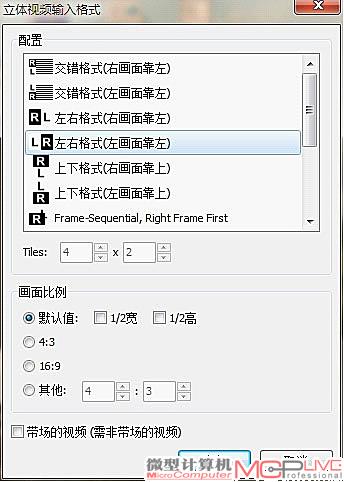
图15
Step 2
等影片能够正常播放后,点击“查看”菜单,依次选择“设置观看方式”、“双屏幕输出”(图16)。

图16
Step 3
此时软件会弹出一个提示框,通过此提示框可以了解到窗口模式下的双屏幕输出是没有效果的(图17)。

图17
其实双击画面实现全屏之后,我们就可以观赏到立体电影了,所以这里直接点击“确定”即可。如果全屏之后立体效果不好,有可能是左右画面反了,只需要按一下键盘上的“F7”就可以翻转左右画面。
单机立体投影系统的搭建
看过了如何搭建一套双机立体投影系统,下面我们再来看看单机立体投影系统的搭建过程。相对来说,由于少了对齐屏幕的调教步骤,单机立体投影系统的搭建要更容易一些。我们需要准备的硬件设备包括带有“3D RAEDY”字样的立体投影机以及DLP-LINK眼镜若干。目前入门级立体投影机的分辨率一般都是800×600,亮度在3000流明以内,价格为两三千元。中端机型一般具有1024×768的分辨率或者达到720p的水平,实际购入价可控制在6000元以内。可以完美搭配市面上的DLP-LINK眼镜来观看立体电影。而目前市面上DLP-LINK眼镜的品牌主要有宏碁、明基等,价格从350元~550元不等,比3D Vision眼镜上千元的价格要实惠不少。
播放软件的设置
有了硬件的支持,还需要好的立体播放软件才能看到完美的立体效果。我们同样可以采用前面介绍到的Stereoscopic Player(以下简称SSP)来播放立体视频。不过由于原理不一样,所以在单机立体投影机中对SSP的设置与刚才我们在双机立体投影系统中的设置有很大的不同。
Step 1
启动SSP后,首先需要打开一部电影,我们可以点击“档案”→“开启档案”或者“开启左右档案”。开启档案针对的是单个的文件,如:左右格式,上下格式或者交错格式的立体电影。“开启左右档案”用于打开左右视频分离为两个文件的立体电影(图18)。

图18
SSP支持AVI、MKV、TS、WMV、MP4等主流格式。但需要注意的是,某一些格式并不是默认显示的,如MKV格式就需要选择“所有档案”才会显示在软件里面(图19)。

图19
Step 2
第一次打开一部电影,SSP会先弹出一个对话框,这时需要选择你所播放的立体电影是何种格式,如果选错的话,播放出来的电影会没有立体感。比如导入播放的是左右格式,就需要选择“水平并排(左画面靠左)”,或者“水平并排(左画面靠右)”,当然具体要如何选择需要我们根据源视频的排列灵活处理。如果不知道左右视频的具体排列也没关系,我们可以先选择左画面靠左,如果实际的立体效果反了,按F7键就能交换成正常立体画面。
上下格式的选择“垂直并排(左画面靠左)”,交错格式则与它类似(图20)。

图20
如果第一次没有正确选择,那就需要在软件里面设置一下才行(图21)。

图21
Step 3
到这一步后,画面应该能呈现出红蓝双影了,戴上红蓝眼镜就能感受到立体感。但我们现在是用立体投影机,所以得换个观看模式,那该怎么选择呢?
先在“检视”里面设置一下观看模式,选中“Software Pageflipping(页面交换模式)”,这个模式是可以用DLP-LINK眼镜观看到立体效果的(图22)。

图22
选中以后,播放画面会变成彩色的单画面,双影没有了,然后我们在画面中双击鼠标左键,播放的画面随即变成全屏,呈彩色的双影状态。这时候戴上DLP-LINK眼镜,打开眼镜的电源开关就能看到跟电影院里面毫无二致的立体电影了。
需要注意的是,有时候当我们拖动进度条时,左右视频会反过来。不用担心,按一下键盘的F7键,画面就会交换过来,让你看到正确的立体画面,非常方便。另外按键盘的左右键,还可以根据你自己的喜好来调整景深和出屏效果,达到你想要的立体效果。
如何显示立体图片
SSP不仅支持立体电影的播放,而且还支持立体图片的浏览。大家知道立体电影分几种主流格式,包括左右格式、上下格式、交错格式以及左右分离的格式。其实,立体图片同样也有这几种格式,只不过采用左右格式的立体图是数量多,应用广泛的格式。
立体图片的导入方法跟我们用SSP观看立体电影时的方式完全相同。首先,当我们需要观看图片时,在打开文件的类型中选择“Photos”,并将播放方式设置成幻灯方式,这时软件将开始自动切换你所选择的图片。如果你需要仔细观看每一张图片,还可以通过敲击空格键,以实现逐张浏览的操作。同时我们看到,该软件支持的立体图片格式涵盖了几乎目前所有流行的图片格式,除了常用的jpg、gif之外,甚至包括国内比较少见的富士立体相机所拍摄的MP0立体格式(图23)。

图23
写在后
后,我们总结一下实现立体显示的两种投影方式的优缺点。
双机立体投影系统
优点 眼镜便宜,便宜的纸板偏光眼镜不到一元,而且戴着舒服轻便,对鼻梁不会造成压力。画面不闪烁,金属幕亮度增益比较高,色彩鲜艳,对比度更佳,观看运动画面的效果很好。而且可以用三片LCD投影机来做双机立体投影系统,无DLP投影机的彩虹现象,色彩更艳丽,更适合对闪烁和彩虹现象敏感的人观看。

图24
缺点 实现成本相对较高,由于需要两部投影机,不论是前期投入,还是后期维护的成本都更高,如更换灯泡时必须两个同时更换,增加一倍的维护成本。两部投影机的风扇噪音也更大,用电量也翻倍,还必须使用金属幕,否则会有残影。同时,双机立体投影系统的双画面对齐是很多新手以及对电脑操作不太熟悉的人很头疼的一件事。对齐好画面后还完全不能移动,否则又要重新重合对齐画面。
单机立体投影系统
优点 单机立体投影方案更加方便。单机相对更好的便携性,可以方便用户随身携带,到哪儿都可以把立体画面投射出来。同时,它对幕布没有要求,不像双机系统那样一定要使用金属幕,同时用户也不用对画面进行对齐操作。立体感跟双机基本上相同。同时所花费用成本较低,维护成本跟普通投影机一样。

图25
缺点 配套的主动式DLP-LINK技术的快门眼镜比较贵,而且比较重,戴着没有双机系统的偏光眼镜轻便,还需要电力驱动。因为采用的分时技术,人其实是两眼轮流看到左右图像,虽然速度极快,但人眼还是能分辨出那一丝的交错感,特别是在快速运动的画面上,那种交错感比较强烈。在这点上,单机立体投影系统是完败给双机系统的。DLP-LINK技术基于DLP投影机,所以多少会有彩虹现象,特别是眨眼之间,会比较明显,这对那些对彩虹现象敏感的用户来说是没有办法解决的问题。
本文相关下载
软件名称:Stereoscopic Player软件
软件大小:5.30MB






